Windows字体安装教程及方法详解
时间:2025-09-25 17:17:31 397浏览 收藏
想要为你的 Windows 系统增添个性化的字体吗?本文为你详细解读三种简单易行的 Windows 字体安装方法,助你轻松玩转字体世界。无论你是设计师、文档编辑爱好者,还是追求个性化显示的达人,都能快速掌握:**双击字体文件直接安装**,简单快捷;**手动复制到 Fonts 文件夹**,适合批量安装;以及**通过设置应用拖拽安装**,直观方便。只需几步操作,即可在 Word、Photoshop 等应用程序中使用全新字体,让你的作品与众不同。还在等什么?赶快跟随我们的教程,为你的 Windows 系统添加更多精彩的字体吧!本文基于 Windows 11 系统环境 (Dell XPS 13) 编写,确保操作步骤准确有效。
首先通过双击字体文件安装,或手动复制到Fonts文件夹,也可通过设置应用拖拽安装,完成后在应用程序中即可使用新字体。
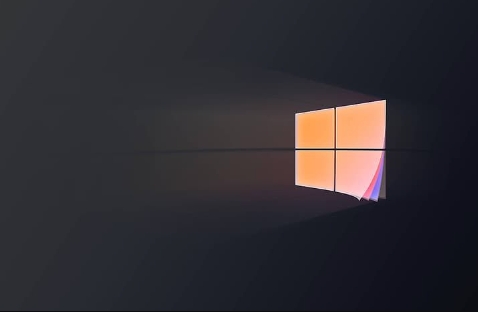
如果您想要在Windows系统中使用新的字体样式,例如用于设计、文档编辑或个性化显示,可以通过安装新字体文件来实现。以下是完成此操作的具体步骤:
本文运行环境:Dell XPS 13,Windows 11
一、通过字体文件直接安装
这种方法适用于已经下载好的字体文件(通常是 .ttf 或 .otf 格式),可以直接双击安装。
1、找到已下载的字体文件,通常位于“下载”文件夹中,确保文件格式为 .ttf 或 .otf。
2、双击该字体文件,系统将使用内置的字体预览器打开。
3、在预览窗口中点击“安装”按钮,需要管理员权限时会弹出权限请求对话框。
4、安装完成后,关闭预览窗口,字体即可在Word、Photoshop等软件中使用。
二、手动复制到字体文件夹
此方法适合批量安装多个字体,或需要将字体部署到系统级目录的情况。
1、按下 Win + R 键,输入 %windir%\Fonts,然后按回车打开系统字体目录。
2、打开另一个文件资源管理器窗口,导航到存放字体文件的文件夹。
3、选中一个或多个字体文件,右键选择“复制”。
4、返回字体文件夹窗口,右键空白处选择“粘贴”,若提示权限不足,请以管理员身份运行文件资源管理器。
5、等待复制完成,系统会自动注册这些字体供应用程序调用。
三、通过设置应用管理字体
Windows 11 提供了图形化界面来管理已安装和待安装的字体,操作更直观。
1、点击“开始”菜单,选择“设置”应用。
2、进入“个性化”选项,向下滚动并点击“字体”。
3、在字体页面拖拽字体文件到指定区域,支持批量拖入 .ttf 和 .otf 文件。
4、系统会自动处理并安装字体,安装后可在列表中查看详细信息。
5、安装完毕后,重启相关应用程序即可在字体下拉菜单中找到新字体。
今天带大家了解了的相关知识,希望对你有所帮助;关于文章的技术知识我们会一点点深入介绍,欢迎大家关注golang学习网公众号,一起学习编程~
-
501 收藏
-
501 收藏
-
501 收藏
-
501 收藏
-
501 收藏
-
207 收藏
-
134 收藏
-
478 收藏
-
200 收藏
-
289 收藏
-
340 收藏
-
108 收藏
-
332 收藏
-
288 收藏
-
448 收藏
-
156 收藏
-
395 收藏
-

- 前端进阶之JavaScript设计模式
- 设计模式是开发人员在软件开发过程中面临一般问题时的解决方案,代表了最佳的实践。本课程的主打内容包括JS常见设计模式以及具体应用场景,打造一站式知识长龙服务,适合有JS基础的同学学习。
- 立即学习 543次学习
-

- GO语言核心编程课程
- 本课程采用真实案例,全面具体可落地,从理论到实践,一步一步将GO核心编程技术、编程思想、底层实现融会贯通,使学习者贴近时代脉搏,做IT互联网时代的弄潮儿。
- 立即学习 516次学习
-

- 简单聊聊mysql8与网络通信
- 如有问题加微信:Le-studyg;在课程中,我们将首先介绍MySQL8的新特性,包括性能优化、安全增强、新数据类型等,帮助学生快速熟悉MySQL8的最新功能。接着,我们将深入解析MySQL的网络通信机制,包括协议、连接管理、数据传输等,让
- 立即学习 500次学习
-

- JavaScript正则表达式基础与实战
- 在任何一门编程语言中,正则表达式,都是一项重要的知识,它提供了高效的字符串匹配与捕获机制,可以极大的简化程序设计。
- 立即学习 487次学习
-

- 从零制作响应式网站—Grid布局
- 本系列教程将展示从零制作一个假想的网络科技公司官网,分为导航,轮播,关于我们,成功案例,服务流程,团队介绍,数据部分,公司动态,底部信息等内容区块。网站整体采用CSSGrid布局,支持响应式,有流畅过渡和展现动画。
- 立即学习 485次学习
